
Live Listen هي ميزة تتيح لك تحويل جهاز iPhone الخاص بك إلى ميكروفون بعيد. المهم هو أنه لا يمكنك الاستماع إليها إلا عبر AirPods الخاص بك. قصدت Apple أن يكون هذا ميزة إمكانية الوصول: أجهزة AirPod السمعية! ومع ذلك ، يشعر الكثيرون بالقلق من استخدام سر الميكروفون هذا بشكل شائن.
اقفز إلى:
- ما هو الاستماع المباشر؟
- كيف يمكنك الاستماع إلى المحادثات مع AirPods؟
- كيفية إيقاف تشغيل الاستماع المباشر
- متطلبات الاستماع المباشر لـ iPhone و AirPod
ما هو الاستماع المباشر؟
ما الذي تفعله ميزة "الاستماع المباشر"؟ تهدف ميزة AirPods Live Listen إلى السماح لك باستخدام جهاز iPhone الخاص بك كميكروفون حتى تتمكن من السماع بشكل أفضل. قد يعني هذا وضع iPhone على مكتب أستاذك لسماع المحاضرة بشكل أفضل أو رفع هاتفك أمام شخص يتحدث. هذا يعني أيضًا أنه يمكن لأي شخص ترك هاتفه بالقرب منك وسماع كل ما تقوله ، حتى لو غادر الغرفة. قدرات التجسس تجعل الاستماع المباشر ميزة مثيرة للجدل.
كيف يمكنك الاستماع إلى المحادثات مع AirPods؟
من السهل تشغيل ميزة الاستماع المباشر على iPhone للاستماع إلى المحادثات بينك وبين أصدقائك أو عائلتك بشكل أكثر وضوحًا. بينما يجب عليك بالتأكيد تجربتها لتحسين سمعك في حفلة موسيقية أو قراءة كتاب أو أي حدث عام آخر ، ضع في اعتبارك أن التنصت يمكن اعتباره جريمة. تهدف الخطوات أدناه إلى تعليمك كيفية استخدامها لتحويل AirPods إلى معينات سمعية ، وليس كطريقة للتجسس على الآخرين. لتشغيل ميزة "الاستماع المباشر":
- تأكد من أن أجهزة AirPods الخاصة بك متصلة بجهازك عبر البلوتوث.
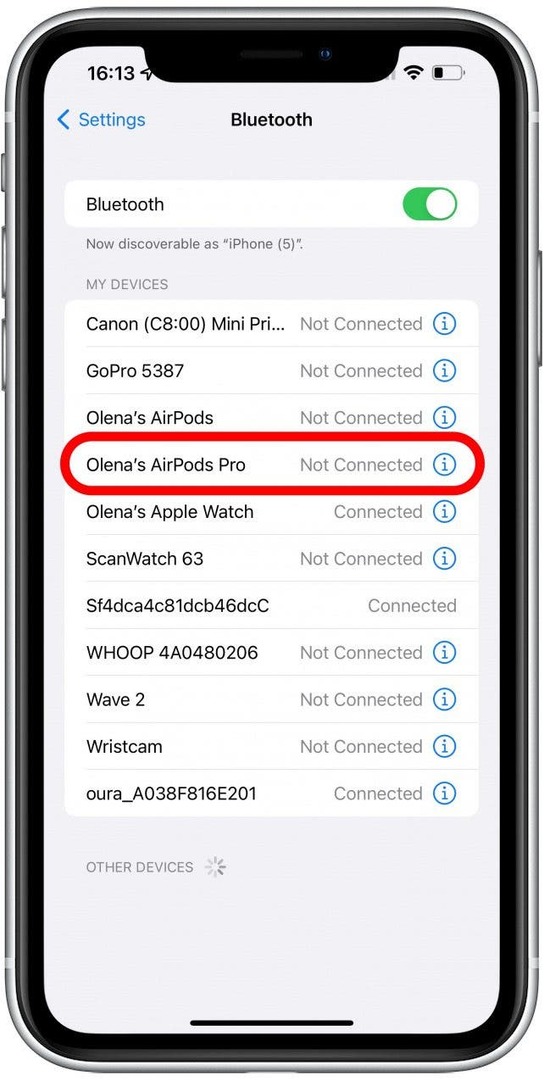
- فتح إعدادات على جهاز iPhone الخاص بك.
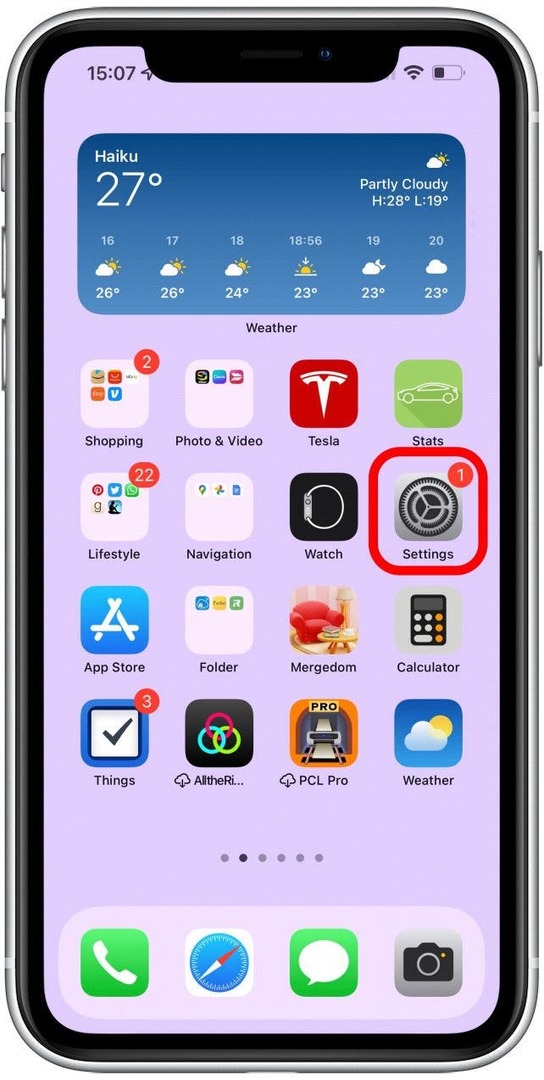
- صنبور مركز التحكم.
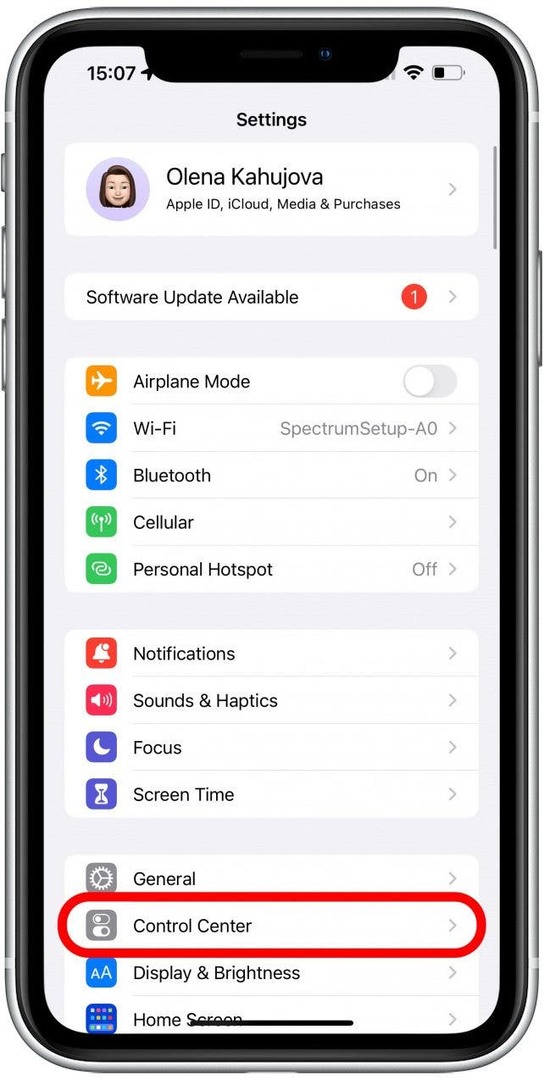
- حدد موقع السمع وانقر فوق رمز زائد.
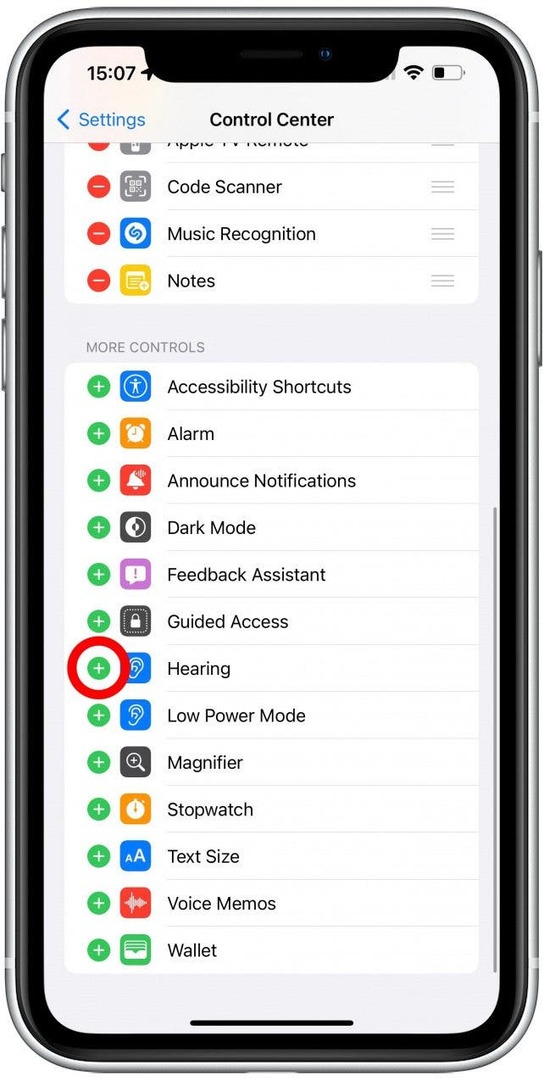
- اسحب لأسفل من الزاوية العلوية اليمنى للشاشة لفتح مركز التحكم.
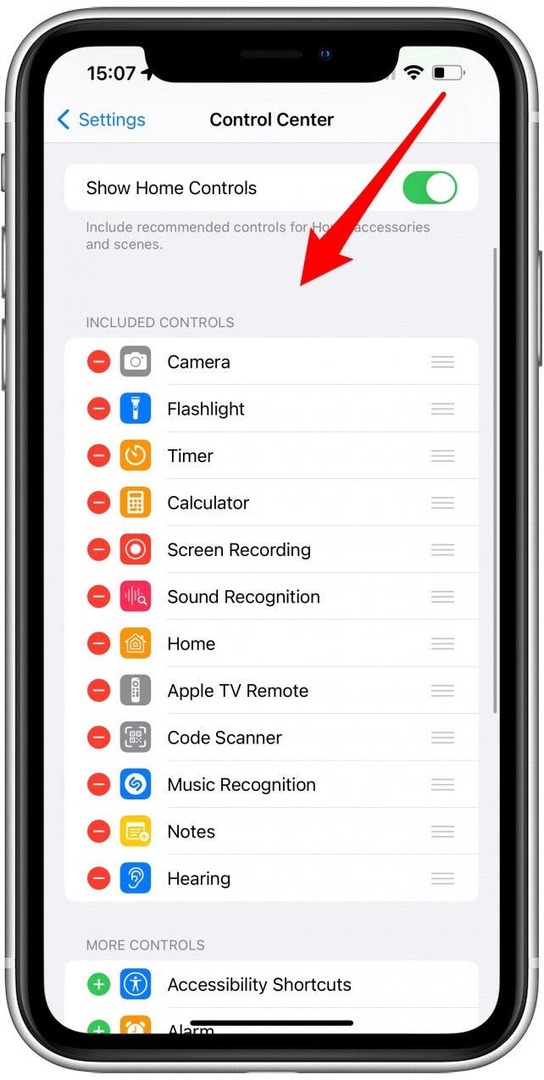
- اضغط على أيقونة السمع قمت بإضافته للتو.
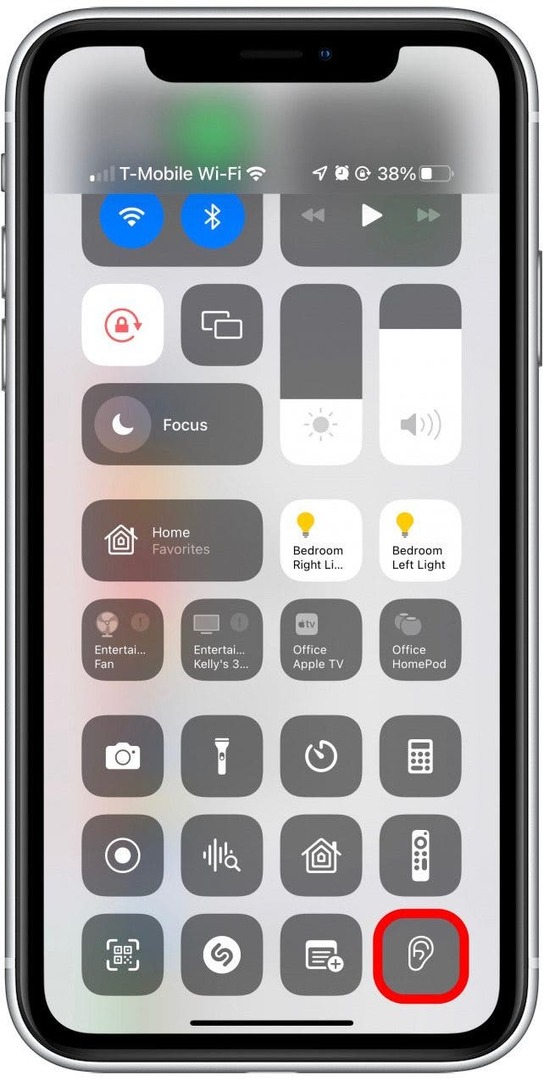
- صنبور استمع مباشر لتشغيله.
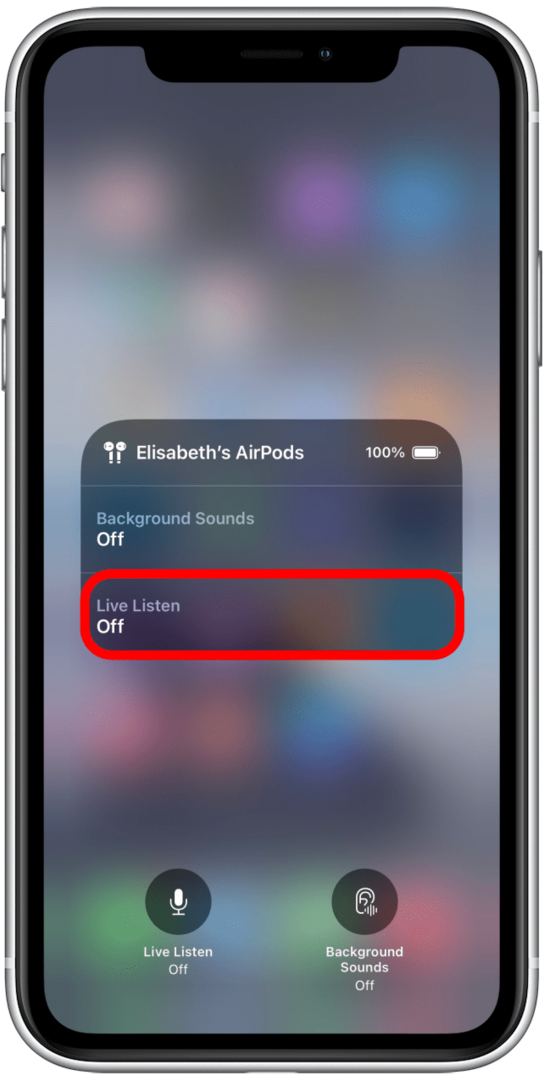
- إذا لم يكن لديك جهاز متوافق ، فسترى إشعارًا يخبرك بتوصيل جهاز متوافق.
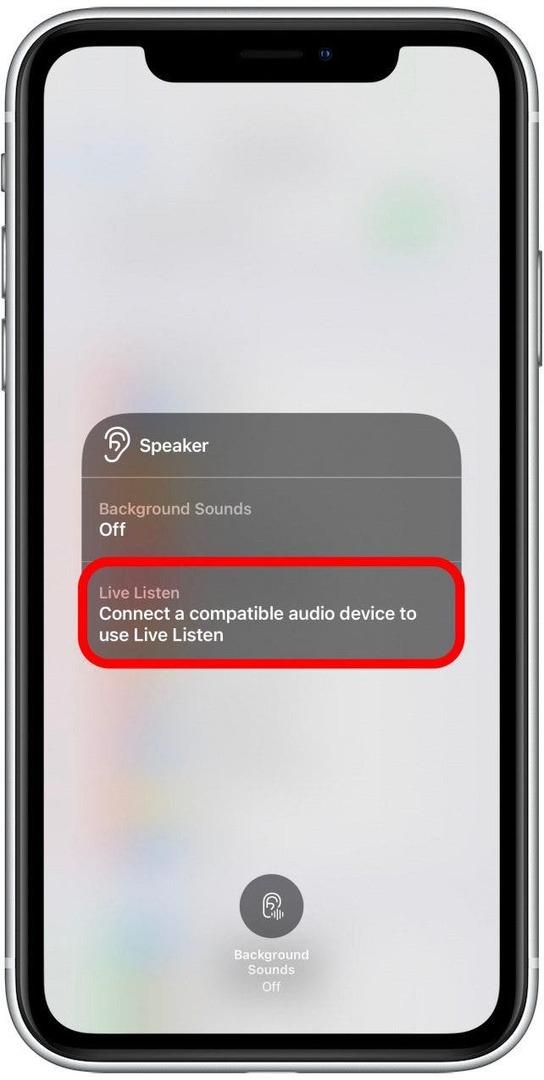
الآن يمكنك ضبط مستوى الصوت على جهازك حسب الحاجة! لمزيد من النصائح مثل هذه ، قم بالتسجيل مجانًا نشرة إخبارية اليوم.
كيفية إيقاف تشغيل الاستماع المباشر
لإيقاف تشغيل ميزة "الاستماع المباشر" بعد استخدامه:
- اضغط على أيقونة السمع في مركز التحكم الخاص بك.
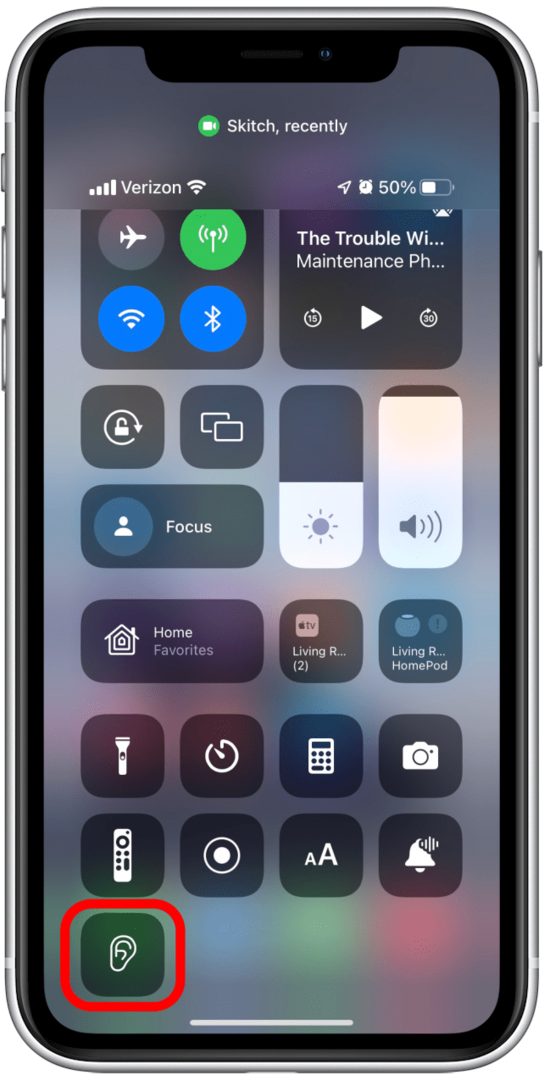
- ثم اضغط يعيش الاستماع على لإيقاف تشغيله.
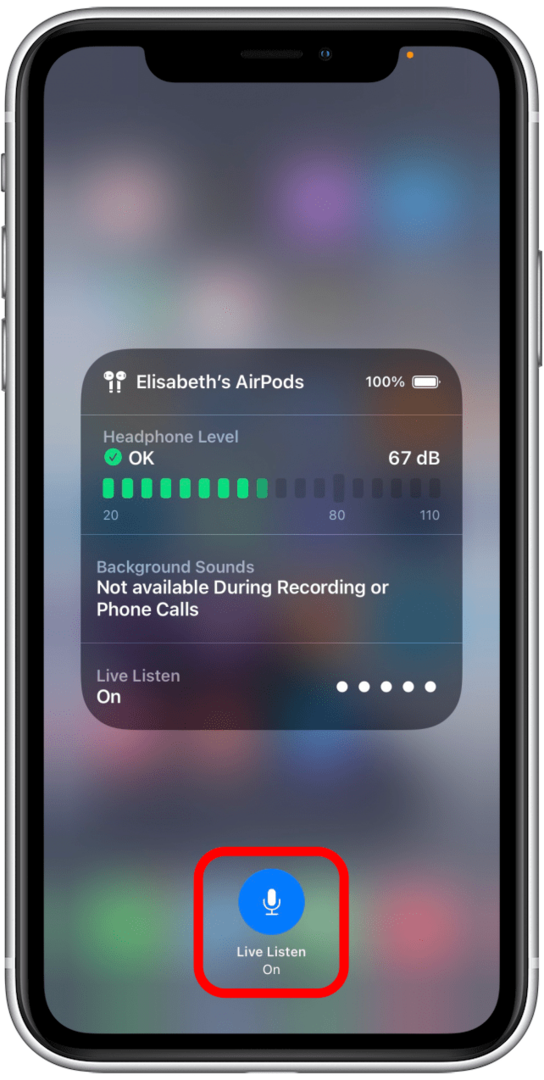
لتعطيل Live Listen تمامًا ، ما عليك سوى إزالة Hearing من مركز التحكم الخاص بك. اتبع الخطوات الواردة في القسم أعلاه ولكن حدد رمز الطرح في الخطوة الرابعة لإزالته. إذا كنت لا ترى جلسة الاستماع في مركز التحكم الخاص بك ، فهذا يعني أن هذه الميزة معطلة.
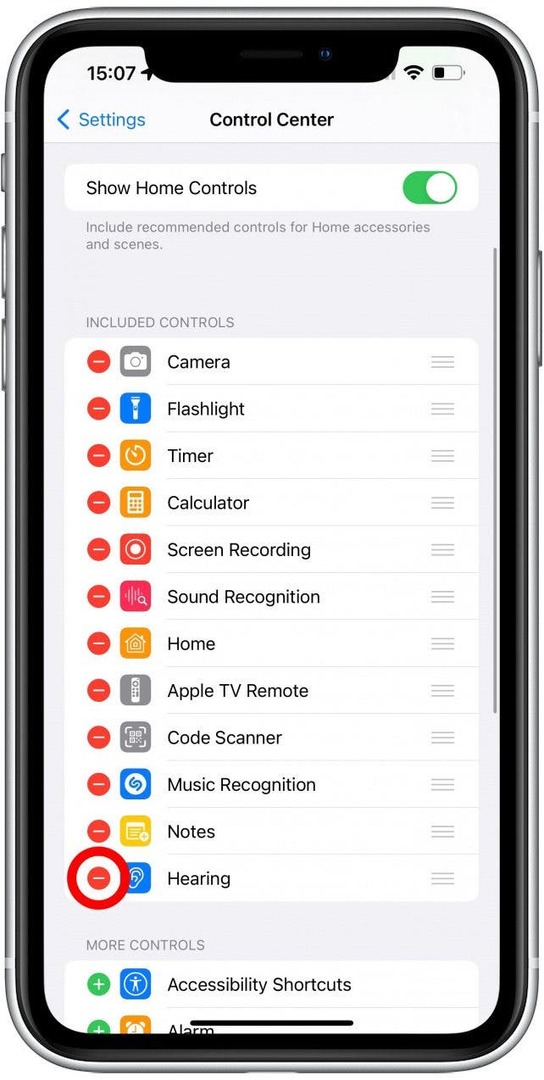
إذا كنت قلقًا من أن شخصًا ما يستخدم هذه الميزة ، فابحث عن شاشته وتحقق مما إذا كانت هناك نقطة برتقالية في الجزء العلوي الأيمن من الشاشة. يشير الضوء البرتقالي إلى أنه يتم استخدام الميكروفون ، ويعني الضوء الأخضر أن الكاميرا قيد الاستخدام. من الممكن أيضًا فتح مركز التحكم حتى إذا تم قفل هواتفهم ، ولكن القيام بذلك قد يعتبر غير قانوني ، ناهيك عن عدم الاحترام الشديد.
متطلبات الاستماع المباشر لـ iPhone و AirPod
لاستخدام ميزة الاستماع المباشر ، تحتاج إلى جهاز iPhone أو iPad أو iPod Touch يعمل بنظام iOS أو iPadOS 14.3 أو إصدار أحدث لاستخدامه كميكروفون. تحتاج أيضًا إلى AirPods أو AirPods Pro أو AirPods Max أو Powerbeats Pro أو Beats Fit Pro للاستماع إلى الميكروفون. يجب توصيل سماعات الأذن أو سماعات الرأس بجهاز "الميكروفون" عبر البلوتوث.
ميزة "الاستماع المباشر" هي ميزة رائعة بشكل لا يصدق يجب استخدامها فقط للاستماع بشكل أفضل. لسوء الحظ ، هناك ما يكفي من مخاوف الاستماع عبر الهاتف بالفعل ، لذلك من الطبيعي أن تشعر بالقلق حيال استخدام هذه الميزة للتجسس عليك. إذا كانت لديك أية مخاوف تتعلق بالخصوصية أو الأمان ، فمن الأفضل التواصل مع السلطات المحلية. بعد ذلك ، اقرأ هل iPhone الخاص بك يتجسس عليك؟